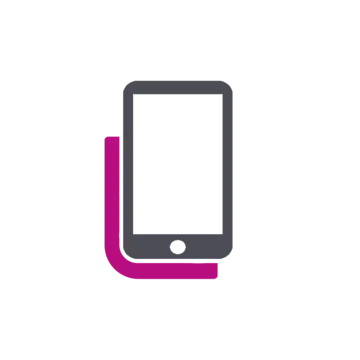
Per configurare la tua casella di posta @eir.net o @intred.net, su smartphone Huawei, verificare di essere in possesso di:
- Sistema operativo del dispositivo Android Oreo aggiornato alla versione 8
- Abilitazione alla navigazione tramite rete Intred o in alternativa tramite una connessione rete mobile;
- Una casella di posta elettronica attiva. Qualora la casella non fosse @eir.net o @intred.net accertati di essere in possesso di tutti i dati di configurazione necessari forniti dal tuo provider;
- I dati di configurazione della casella.
Nello specifico i dati necessari per la configurazione della casella sono:
- Server di posta in ingresso POP3/IMAP;
- Username e password di accesso;
- Server per la posta in uscita SMTP;
- Eventuali impostazioni aggiuntive (SSL, autenticazioni e porte, SMTP autenticato).
I dati di configurazione della tua casella sono reperibili dalla mail che ti viene inviata al momento dell'attivazione del tuo contratto, oppure nella confezione del router che ti inviene inviato a domicilio (in caso di abbonamenti che lo prevedono).
PRIMA CONFIGURAZIONE
Per procedere con la configurazione, toccare l'icona della APP E-mail:
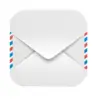
Verrà proposto un elenco con alcuni dei maggiori fornitori. Toccare su Altri.
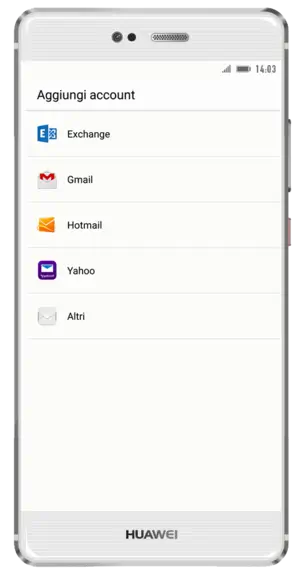
PROTOCOLLO
Inserire, a questo punto, l’indirizzo completo della tua casella mail @eir.net o @intred.net e la relativa password. Toccare su Accedi. A questo punto verrà richiesto se vuoi configurare l'account in modalità POP3 o in modalità IMAP. Di seguito spiegate le differenze tra le due modalità:
IMAP:
Tramite protocollo IMAP le mail saranno sincronizzate tra il server e tutti i dispositivi su cui è configurata la casella. Di conseguenza qualsiasi operazione effettuata, come ad esempio la cancellazione di una mail, verrà sincronizzata tra i dispositivi e il server.
POP3:
Tramite protocollo POP3 le mail verranno invece scaricate direttamente sul dispositivo. Di conseguenza una volta che una mail è stata ricevuta, a meno di configurazioni specifiche che permetteranno di mantenere una copia sul server, verrà salvata unicamente sul dispositivo.
Toccare quindi su IMAP o POP3 in base alla modalità scelta.
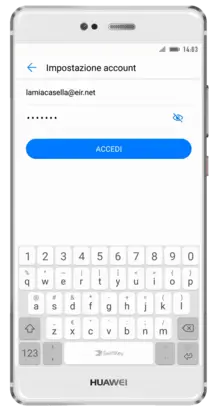
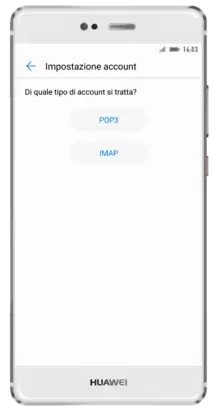
PARAMETRI POSTA IN INGRESSO
In base al tipo di protocollo scelto in precedenza, i valori da inserire saranno diversi. Riportiamo di seguito i valori da inserire per entrambi i tipi di protocolli. Nome utente e Password sono uguali per entrambi i protocollo IMAP o POP3.
SERVER POSTA IN ARRIVO IMAP:
- Nome utente: l’indirizzo completo della tua casella mail
- Password: la password associata al tuo indirizzo mail
- Server: intred.net
- Porta: lasciare il valore di default
- Tipo di sicurezza: nessuna
- Prefisso percorso IMAP: lasciare il campo vuoto

SERVER POSTA IN ARRIVO POP3:
- Nome utente: l’indirizzo completo della tua casella mail
- Password: la password associata al tuo indirizzo
- Server: intred.net
- Porta: lasciare il valore di default
- Tipo di sicurezza: nessuna
- Eliminazione email da server: configurare secondo esigenze. Lasciando la voce su Mai la casella di posta si potrebbe riempire facilmente. E' pertanto necessario accedere periodicamente alla webmail, tramite l'indirizzo http://mail.eir.net , e svuotare la casella di posta.
Toccare infine su Avanti.
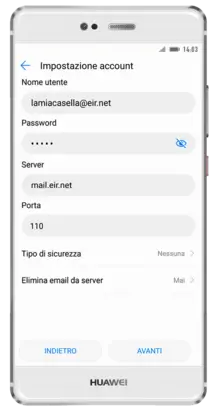
PARAMETRI POSTA IN USCITA
A questo punto sarà necessario inserire i valori per il server di posta in uscita SMTP.
Riportiamo di seguito i valori dell'SMTP Intred e dell'SMTP autenticato Intred. Compilare i campi in base al tipo di SMTP di cui si è in possesso.
SMTP Intred
- Server SMTP: smtp.eir.net Precisiamo che l'SMTP Intred funziona unicamente da linea Intred. Qualora devi spedire posta anche tramite linea di altro operatore dati è necessario che l'operatore ti indichi il parametro SMTP da inserire o è possibile richiedere l'attivazione del servizio SMTP autenticato;
- Porta: lasciare il valore di default
- Richiedi accesso: opzione disabilitata
SMTP AUTENTICATO
L'SMTP autenticato è un server di posta in uscita che permette di inviare mail a prescindere dall'operatore di linea dati, ad eccezione di blocchi specifici imposti dall'operatore stesso. Per abilitare questo servizio è necessario effettuarci una richiesta di attivazione all'indirizzo mail tecnico@intred.net
- Server SMTP: smtp-auth-r.intred.it
- Tipo di sicurezza: nessuna
- Porta: lasciare il valore di default
- Richiedi accesso: opzione abilitata
- Nome utente: valore comunicato nella mail di attivazione del servizio
- Password: valore comunicato nella mail di attivazione del servizio
Di seguito le immagini inerenti alle configurazioni sopra descritte.
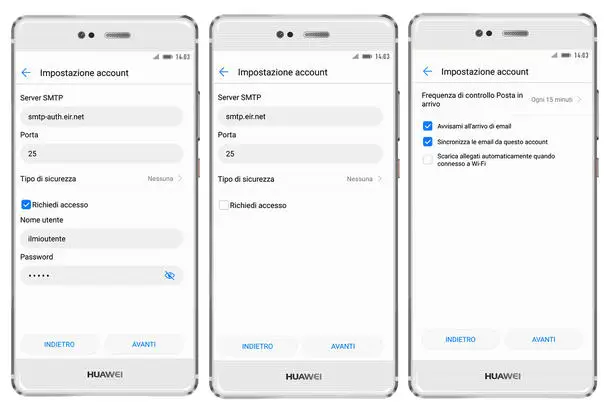
Compilare i campi con i valori sopra indicati, in base al tipo di SMTP di cui si è in possesso. Toccare successivamente su Avanti. Verranno mostrate alcune configurazioni avanzate dell'account da compilare secondo esigenze. Toccare nuovamente su Avanti. La configurazione dell'account è conclusa e si passerà alla schermata della posta in ingresso.


